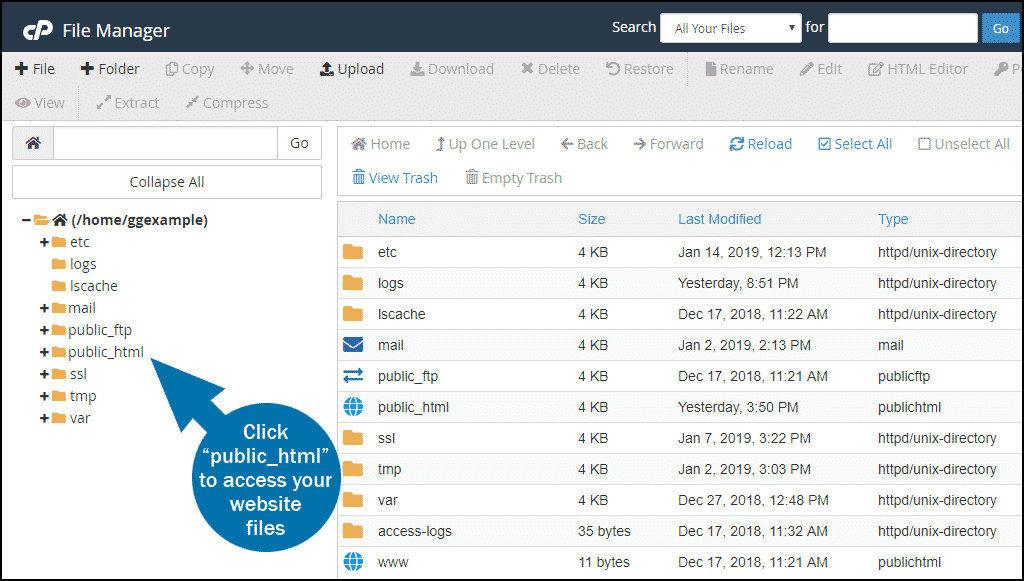بخش ۱: مدیریت فایلها با File Manager (بدون نیاز به نرمافزار)
۱. ورود و تنظیمات اولیه
-
وارد cPanel شوید → بخش “Files” → “File Manager”
-
پوشه پیشفرض:
-
Web Root (public_html): برای فایلهای سایت
-
Document Root for: انتخاب دامنه خاص (اگر چند سایت دارید)
-
-
تیک “Show Hidden Files” را بزنید (برای مشاهده فایلهای سیستمی مثل
.htaccess)
۲. عملیات اساسی
| عمل | روش انجام |
|---|---|
| آپلود فایل | دکمه Upload → انتخاب فایل (حداکثر ۵۰۰MB) |
| ایجاد پوشه/فایل | راستکلیک → New File/Folder |
| ویرایش متن | انتخاب فایل → دکمه Edit (برای کدهای PHP/HTML) |
| فشردهسازی (Zip) | انتخاب فایلها → Compress → فرمت ZIP |
| استخراج فایل | انتخاب فایل فشرده → Extract |
| تغییر مجوزها (CHMOD) | انتخاب فایل → دکمه Permissions → تنظیم کد (مثلاً ۶۴۴ برای فایلها) |
۳. نکات پیشرفته
-
مدیریت
.htaccess:
ویرایش این فایل برای تنظیمات SEO (Redirect 301)، امنیت و … -
پاککردن کش:
حذف پوشههایcache،tmpدر صورت پر شدن فضا -
جستجوی فایل:
استفاده از دکمه Find برای جستجوی سریع
هشدار:
هرگز فایلهای سیستمی (مثل پوشهetcیا
بخش ۲: مدیریت حرفهای با FTP (استفاده از FileZilla)
۱. ساخت اکانت FTP در cPanel
-
Files → FTP Accounts
-
تنظیمات:
-
Login: نام کاربری (مثل
user@yourdomain.com) -
Password: رمز قوی
-
Directory: مسیر دسترسی (پیشفرض:
public_html) -
Quota: محدودیت فضای دیسک (پیشنهاد: Unlimited)
-
-
Create FTP Account را بزنید
۲. اتصال با FileZilla
-
دانلود و نصب FileZilla Client
-
وارد کردن اطلاعات:
-
Host:
ftp.yourdomain.comیا آدرس سرور -
Username: ایمیلی که ساختید (مثل
user@yourdomain.com) -
Password: رمز تعیینشده
-
Port: ۲۱ (پیشفرض)
-
-
کلیک روی Quickconnect
۳. عملیات کلیدی در FileZilla
| عمل | روش انجام |
|---|---|
| آپلود فایل | کشیدن فایل از پنل چپ (Local) به راست (Remote) |
| همگامسازی پوشهها | راستکلیک روی پوشه → Synchronize Directories |
| ویرایش سریع کد | راستکلیک روی فایل → View/Edit (با ادیتور پیشفرض) |
| مقایسه فایلها | Tools → Compare Directories |
| تغییر مجوزها | راستکلیک → File Permissions → وارد کردن کد (مثلاً ۷۵۵ برای پوشهها) |
بخش ۳: تفاوتهای کلیدی File Manager vs FTP
| معیار | File Manager | FTP |
|---|---|---|
| سرعت | مناسب برای فایلهای کوچک | ایدهال برای فایلهای حجیم |
| امنیت | دسترسی فقط از cPanel | نیاز به تنظیم رمز قوی |
| توقف عملیات | امکان ندارد | قابلیت توقف/ادامه آپلود |
| حجم مجاز | محدودیت ۵۰۰MB | بدون محدودیت (بسته به هاست) |
| مدیریت گروهی | ضعیف | قوی (انتخاب ریکرسیو) |
بخش ۴: خطاهای رایج + راهکار (مخصوص هاست ایران)
خطا: “Failed to connect” در FTP
-
علت: مسدود بودن پورت ۲۱ توسط ISP
-
راهکار:
۱. تغییر پورت FTP به ۲۲۲۲ (در cPanel: FTP Accounts → Configure FTP Client → پورت ۲۲۲۲)
۲. در FileZilla: File → Site Manager → بخش General → Port: ۲۲۲۲
خطا: “Disk quota exceeded”
-
راهکار:
-
پاککردن لاگهای قدیمی (پوشه
logsدرpublic_html) -
حذف ایمیلهای استفاده نشده (پوشه
mail) -
بررسی فضای اشغالی: Metrics → Disk Usage
-
خطا: “Permission denied”
-
راهکار:
۱. تنظیم مجوز پوشه به ۷۵۵ (راستکلیک → File Permissions)
۲. مالکیت فایل: در cPanel Terminal دستور بزنید:bash
-
chown -R user:user public_html/
بخش ۵: نکات امنیتی حیاتی
-
غیرفعالکردن FTP ناامن:
-
در cPanel: FTP Connections → تیک “Allow FTP over plain text” را بردارید.
-
-
استفاده از SFTP:
-
در FileZilla: Host را با
sftp://ftp.yourdomain.comوارد کنید (پورت ۲۲).
-
-
مسدود کردن IP مشکوک:
-
Security → IP Blocker → افزودن IP های ناشناس.
-